在职场办公中,熟悉Excel办公亲们都知道。在Excel表格中,将数据高效准确地输入到同一单元格中,制作下拉菜单是不二的选择。
如图:
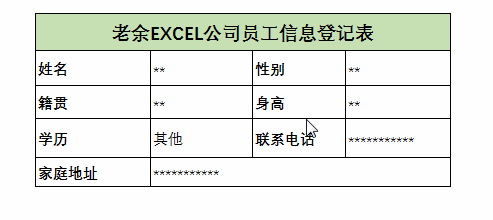
图一
其实只需通过数据-数据验证功能即可。
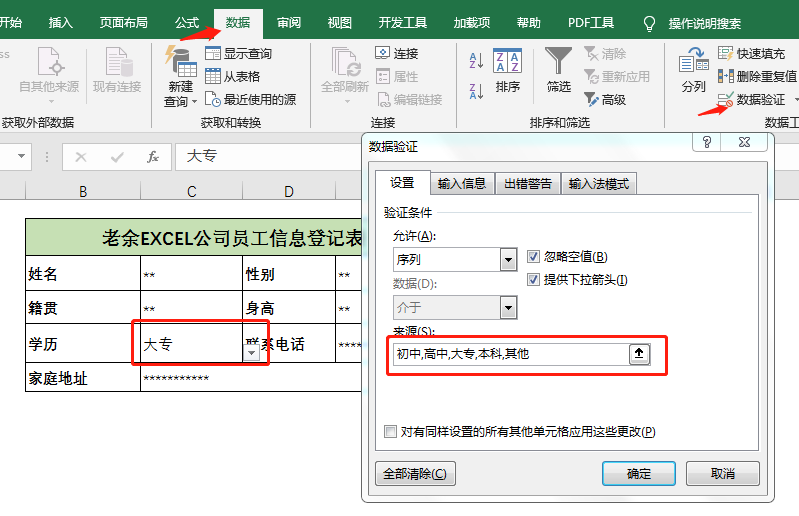
图二
今天老余要和大家分享下,在Word中如何使用下拉列表菜单
如图所示,当学历对应的单元格中需要选填输入一个关键词的时候,点击下拉按钮就会自动弹出相关词的名称可提供给你选择。
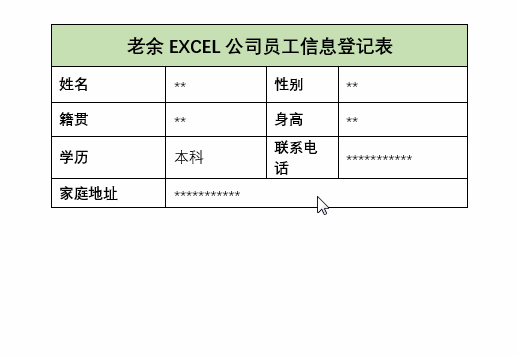
图三
这样在Word表格中制作下拉菜单的,会让你在工作中快速并且准确的录入数据。非常有效!
步骤1:点击要制作下拉菜单的单元格,点击【开发工具】-【控件】组中的下拉列表内容控件按钮。
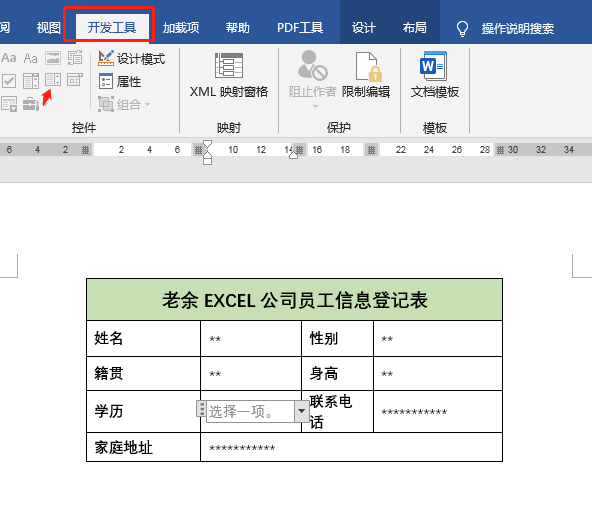
图四
步骤2:在单元格中添加一个下拉列表控件,点击控件属性按钮,打开对话框,根据自己需要内容添加即可。
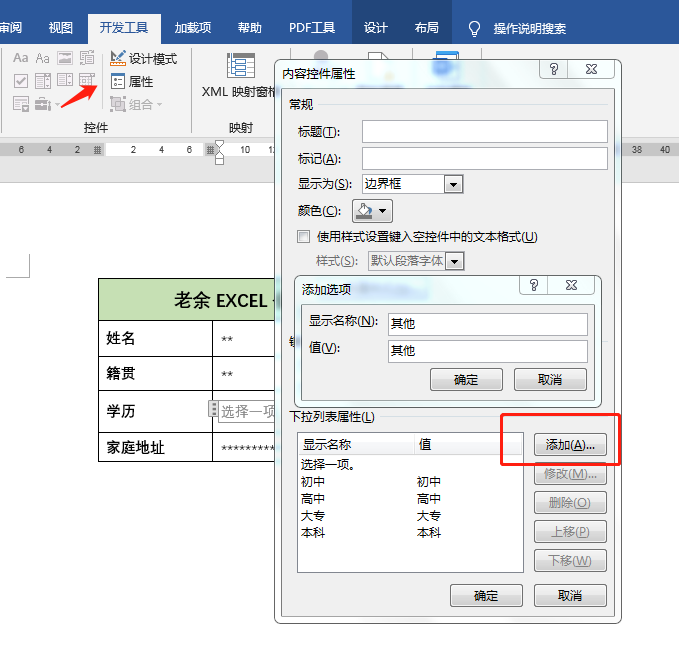
图五
怎么样?Word中设置下拉菜单就是这么简单,自己试试吧!










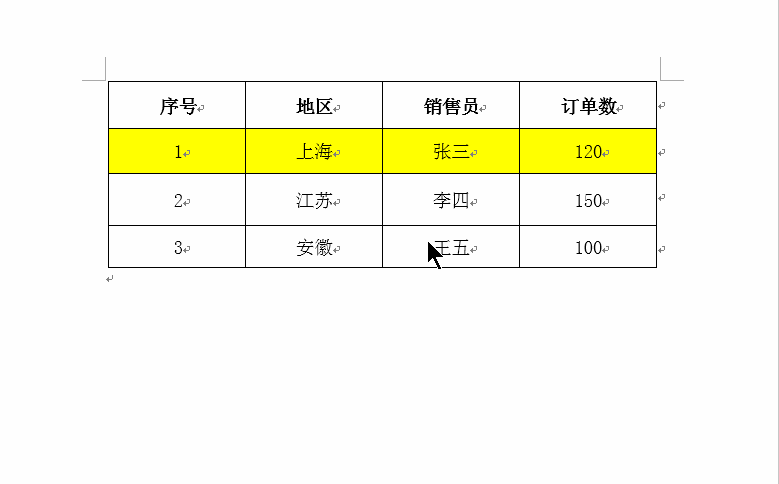
评论 (0)